Presque tous les téléphones Android ont accès à un réseau 3G ou 4G, et de nombreux autres appareils Android, tels que les tablettes, ont accès à un réseau 3G. Ces appareils peuvent bénéficier de Connexion de données cellulaires Vous permet de vérifier vos e-mails, de naviguer sur le Web et d'utiliser des applications de réseaux sociaux. De nombreux appareils Android ont également la possibilité de Développez cette connexion Pour créer un réseau Wi-Fi, comme il pourrait le faire Routeur sans fil. Bien que vous puissiez accumuler des frais supplémentaires sur votre forfait de données, vous pouvez Conversion d'appareil Android À votre routeur sans fil en quelques minutes.
La possibilité d'utiliser votre téléphone Android comme routeur Wi-Fi peut être une caractéristique clé. Que vous soyez assis à la gare, que vous souhaitiez éviter des frais de connexion Wi-Fi coûteux à l'hôtel ou qu'il s'éteigne Connexion Internet à domicile , Cette option est très utile.
En quelques clics, vous pouvez Partager une connexion de données Votre téléphone avec un ordinateur portable ou une tablette. Dans ce guide, nous vous montrerons comment vous pouvez utiliser votre téléphone comme routeur, ainsi que Pour les applications de routeur virtuel Android peut vous aider à contourner les restrictions des opérateurs mobiles.

Comment utiliser votre téléphone comme routeur
Vous pouvez utiliser les données mobiles de votre téléphone pour fournir une connexion Internet à un autre téléphone, tablette ou ordinateur. Ce processus est appelé «connexion» ou «utilisation d'un point de connexion».
Aller à Paramètres -> Réseau et Internet Et sélectionnez Point de contact et connexion. N'oubliez pas que sur certains appareils, les noms de ces options peuvent varier, mais les fonctionnalités de base sont les mêmes. Vous verrez maintenant toutes vos options.
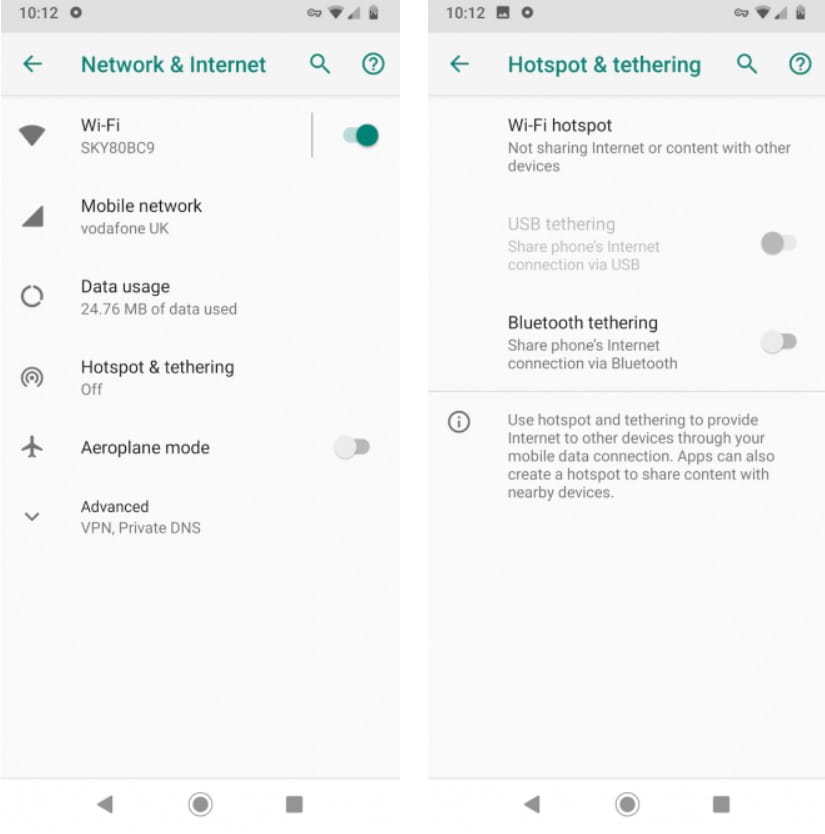
Pour une connexion sans fil, appuyez sur Point d'accès Wi-Fi. Dans la fenêtre qui s'ouvre, vous verrez des options pour le nom du réseau, la sécurité, le mot de passe et le domaine du réseau. Vous pouvez modifier tous ces éléments ou les conserver dans leurs paramètres par défaut si vous préférez.
Options Wi-Fi
Nom du point الاتصال Il s'agit du SSID (nom du réseau) que vous verrez lors de la connexion au réseau sur votre ordinateur portable ou votre tablette. C'est bien de le changer en quelque chose d'unique. De cette façon, il n'y a aucune chance de mélanger le réseau de votre téléphone avec le réseau d'un autre à proximité.
Vous pouvez désactiver Options de sécurité Si vous le souhaitez, cela permettra à toute autre personne du domaine de se connecter, laissez-la donc activée pour sécuriser votre hotspot. Cliquez sur Avancé Pour voir le reste des paramètres.
à travers Mot de passe du hotspot Vous pouvez voir le mot de passe généré aléatoirement par votre téléphone. Cela équivaut à l'autocollant du routeur qui se trouve généralement en bas - mais ici sur votre téléphone. Encore une fois, vous pouvez changer le mot de passe, mais il n'y en a pas vraiment besoin.
La dernière option est Gamme. La plage est de 5 GHz Moins susceptible de se chevaucher, donc si vous êtes dans un endroit surpeuplé avec de nombreux autres réseaux sans fil à proximité, le choix de cela pourrait vous donner Meilleure performance. Votre ordinateur portable ou tablette connecté a également besoin de son support.
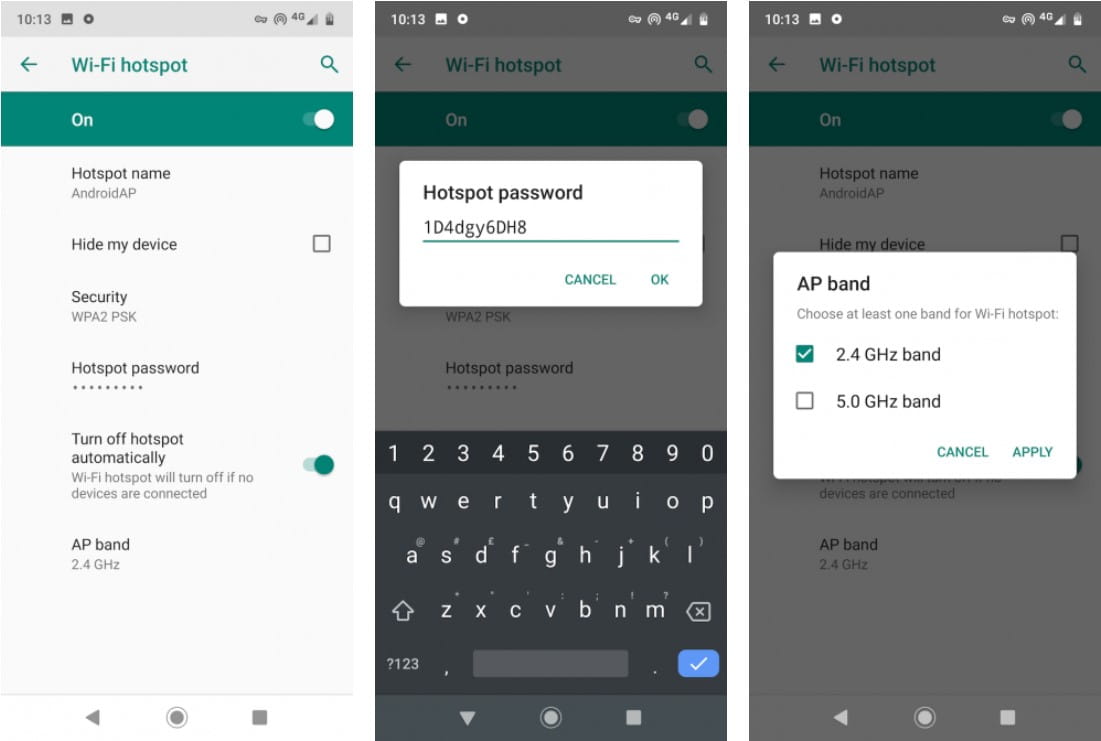
Enfin, passez Interrupteur marche / arrêt Pour être activé, vous êtes prêt à partir. Vous pouvez maintenant vous connecter au réseau sur votre ordinateur portable de la même manière que vous le feriez pour tout autre réseau Wi-Fi.
Lorsque vous avez terminé, n'oubliez pas de désactiver le point d'accès Wi-Fi. Cela conduira à Empêcher la décharge de la batterie Surcharge et utilisation des données, et permet à votre téléphone de se connecter à nouveau aux réseaux sans fil.
Si la fonctionnalité de livraison est bloquée sur Android
Certains opérateurs interdisent la fonction de point d'accès Wi-Fi sur Android. Vous ne voulez pas que vous utilisiez le forfait de données de votre téléphone avec votre ordinateur portable, préférant plutôt vendre un forfait de connexion distinct.
Les modifications apportées depuis Android 6 ont rendu difficile pour les applications de contourner ces limitations. C'est toujours possible, mais vous devez installer une application compagnon de bureau. La meilleure option est PDANet + , Et il est gratuit à partir du Play Store avec certaines restrictions d'utilisation. Vous pouvez déverrouiller complètement les fonctionnalités avec un achat intégré pour 7.99 $.
L'application est facile à utiliser. Choisissez simplement le mode en ligne, puis remplissez les détails du nom d'utilisateur et du mot de passe dans l'application de bureau. Une autre caractéristique élégante est que vous pouvez masquer le fait que vous utilisez la fonction de livraison. Cela peut être très utile pour empêcher les opérateurs de télécommunications stricts de savoir comment utiliser votre forfait de données.
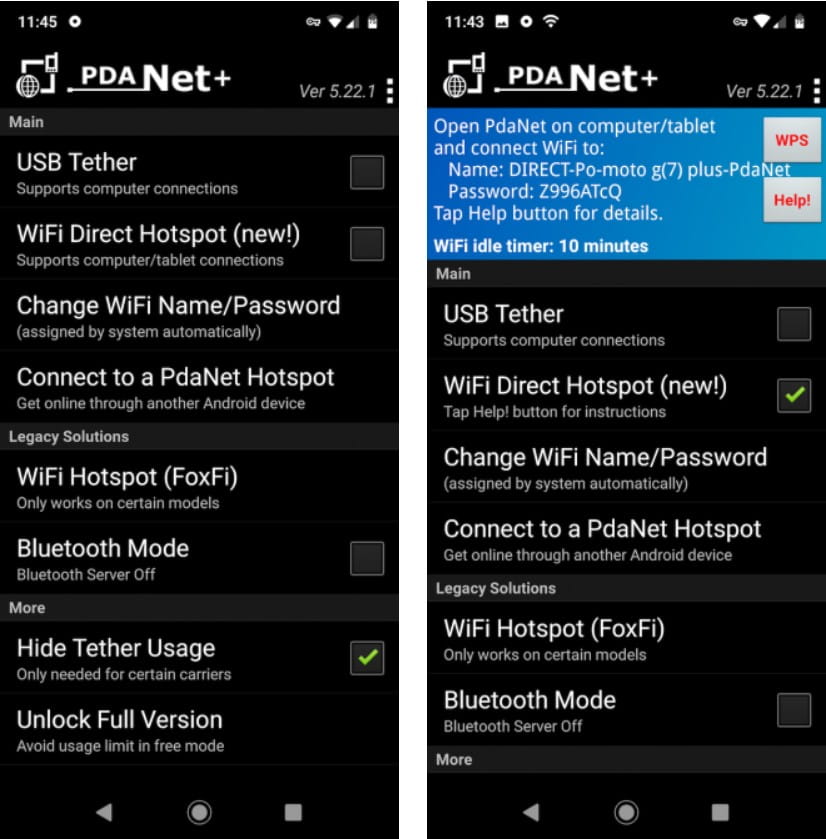
Cette application vous permet de vous connecter à l'application fournie avec le bureau via Wi-Fi Direct Sous Windows ou via une connexion par câble USB sous Windows et macOS. Il prend également en charge la définition Point d'accès Wi-Fi Vous pouvez donc connecter n'importe quel appareil sans fil, mais uniquement aux anciens téléphones sélectionnés.
Si PDANet + ne fonctionne pas pour vous, consultez NetShare Comme alternative, qui fonctionne de manière similaire. Et si vous portez toujours un vieux téléphone ou si vous souhaitez utiliser Ancien appareil comme point de contact , Jetez un oeil à Contrôle des points névralgiques. C'est une ancienne application qui n'est plus en cours de développement, mais elle fonctionne toujours bien sur Android 5 et les versions antérieures.
Autres modes de livraison
La fonction de point d'accès Wi-Fi est le moyen le plus rapide et le plus simple de transformer votre téléphone en routeur. Mais Android propose également deux autres options de livraison.
Partage de connexion Bluetooth
La connectivité Bluetooth est facile à configurer. Vous avez seulement besoin Jumelez votre téléphone avec l'ordinateur portable Ou tablette, puis activez le commutateur de la barre de connexion Bluetooth dans les paramètres du hotspot. Lorsque vous avez terminé, n'oubliez pas de le désactiver à nouveau.
Le Bluetooth utilise moins de batterie que le Wi-Fi, c'est donc un bon choix si votre batterie est faible. Cependant, la connexion est également susceptible d'être un peu plus lente, surtout si vous l'avez Ancien appareil Avec une ancienne version de Bluetooth. Un autre inconvénient est que vous ne pouvez connecter qu'un seul appareil à la fois.
Connexion via un câble USB
Connectez votre téléphone à votre ordinateur Via un câble USB L'option de connexion via un câble USB sera disponible. Allumez-le et vous pouvez accéder à Internet sur votre ordinateur via une connexion filaire.

La connexion via un câble USB est plus rapide et plus fiable que l'option sans fil. Cela ne vide pas non plus la batterie de votre téléphone - en fait, votre ordinateur portable chargera votre téléphone. En revanche, c'est moins pratique: vous devez avoir un câble USB à la main, et cela ne fonctionne qu'avec des appareils qui ont un port USB, et vous ne pouvez utiliser qu'un seul appareil à la fois.
Prolongez la durée de vie de la batterie tout en étant connecté
- Chargement des appareils pendant le processus de connexion.
- Arrêtez immédiatement toutes les livraisons.
- Si votre téléphone peut désactiver le point de connexion de votre appareil en votre nom alors qu'aucun autre appareil n'y est connecté, vous devez activer ce paramètre.
Accès Wi-Fi partout
Vous savez maintenant comment utiliser votre téléphone En tant que routeur sans fil Utilisation de la fonction de livraison. Comme nous l'avons vu, certains opérateurs de télécommunications cachent (voire suppriment) des options de livraison. De nombreuses autres sociétés imposent des restrictions de livraison. Cela peut inclure de les bloquer complètement, de vous obliger à acheter un plan spécifique qui les prend en charge, de vous limiter à une certaine quantité de données ou de ralentir la vitesse potentielle.
À ce titre, il est conseillé d'utiliser votre téléphone En tant que routeur sans fil En dernier recours au lieu d'une solution permanente. Notre guide vous montrera comment trouver Point d'accès Wi-Fi à proximité Pour se connecter à Internet, comment trouver Meilleur contact dans le premier lieu.







